Endnu engang har vi en ransomwarevirus, der er baseret på Hidden Tear-projektet. Det er allerede den anden ransomware-infektion baseret på dette open-source-projekt i denne uge, eftersom vi diskuterede jHash virus i går.
Denne særlige ransomware-infektion anvender AES-kryptografi, som er ekstrem stærk og svær at dekryptere. Hvis din computer er under indflydelse af Cyber Police ransomware, vil du nok ikke være i stand til at åbne nogen af dine personlige filer, selvom du stadig kan bruge selve computeren. I denne artikel vil vi give dig detaljerede oplysninger om, hvordan du fjerner Cyber Police ransomwarevirus og gendanner dine krypterede filer, så læs med.
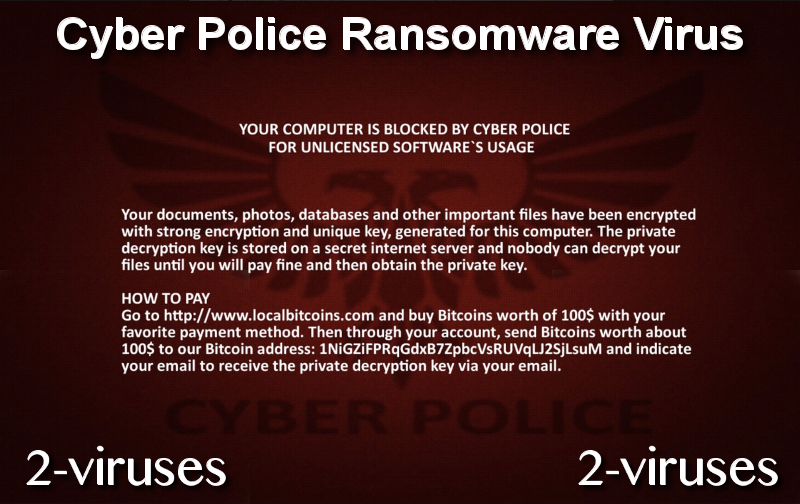
Cyber Police locker’s funktioner
Cyber Police virus blev først opdaget af it-sikkerhedsforskeren Lawrence Abrams og offentliggjort i et Twitter-opslag om “another Hidden Tear ransomware“. Den blev faktisk kaldt for Police locker, fordi den benytter et skærmbillede, der tilhører politiets afdeling for it-kriminalitet. Men filudvidelsen, som denne virus benytter, har intet at gøre med it-politiet, for den vedhæfter udvidelsen .locked, den samme som jCandy virus.
Hvis du spekulerer på, hvordan denne infektion har sneget sig ind i dit system, er der to mulige forklaringer – den var bundtet med et eller andet gratis software, eller den blev sendt til dig som en vedhæftning i en spam e-mail. Uanset hvad, så begynder Cyber Police virus automatisk at scanne din computer for filer og krypterer dem efterfølgende, så snart den er inde i din computer.
I løbet af denne proces vedhæftes der en .locked-udvidelse til dine filer, og så vil du ikke kunne åbne nogen af dem, eftersom de er krypteret. Når processen er overstået, ændres din pauseskærm automatisk til Cyber Police-billedet, og der placeres en ny ‘READ_IT.txt’ fil på dit skrivebord.
Den originale tekst i filen ‘READ_IT.txt’:
YOUR COMPUTER IS BLOCKED BY CYBER POLICE FOR UNLICENSED SOFTWARE’S USAGE.
Your documents, photos, databases and other important files have been encrypted
with strong encryption and unique key, generated for this computer. The private decryption
key is stored on a secret internet server and nobody can decrypt your files until you will
pay fine and then obtain the private key. HOW TO PAY: Go to http://www.localbitcoins.com and
buy Bitcoins worth of 100$ with your favorite payment method. Then through your account, send
Bitcoins worth about 100$ to our Bitcoin address: 1NiGZiFPRqGdxB7ZpbcVsRUVqLJ2SjLsuM and indicate
your email to receive the decryption key via your email
Som du kan se, så får du at vide, at du skal betale 100 dollars ved hjælp af Bitcoins. Selvom 100 dollars måske ikke virker af så meget, kan vi stadig ikke råde dig til at betale løsesummen. It-kriminelle, der distribuerer malware, er tilbøjelige til at ignorere brugerne, når løsesummen er betalt, så der er ingen garanti for, at du modtager dekrypteringsprogrammet, hvis du betaler.
Derudover er der nogle tegn på, at dette ransomwareprogram også kan snyde sine ofre. For det første ved vi ikke, om Cyber Police virus opretter et unikt id, der genkender en computer eller ej. For det andet er der ingen knap eller e-mailadresse, hvor brugerne kan kontakte de it-kriminelle. De forsøger også at skræmme brugerne ved at sige, at it-politiet straffer dem på grund af brug af software uden licens, i stedet for at afsløre det faktum, at computeren er blevet inficeret og krypteret med henblik på at opkræve penge.
Fjernelse af Cyber Police virus
Vi har testet Cyber Police virus med VirusTotal-maskinen og 43 ud af 68 anti-malwareværktøjer klassificerede den som et ransomware eller trojansk infektion. Det betyder, at du kan bruge et af de mest populære anti-malwareprogram til at fjerne Cyber Police virus fra din computer. Vi foreslår, at du vælger Reimage eller SpyHunter – begge applikationer har vist sig at være ekstremt effektive, når det kommer til malware som dette.
Apropos dine låste filer, så er der i øjeblikket ikke noget gratis dekrypteringsprogram til Cyber Police til rådighed, men vi vil opdatere dette indlæg, så snart det er til at få fat i. Indtil videre kan du kun gendanne dine filer fra en sikkerhedskopi, hvis du har en. Følg denne vejledning til systemgendannelse for at gøre det.
Cyber Police Ransomware Virus hurtige links
- Cyber Police locker’s funktioner
- Fjernelse af Cyber Police virus
- Automatiske fjernelsesværktøjer til Malware
- 1. Hvordan fjernes Cyber Police Ransomware Virus ved hjælp af systemgendannelse?
- Genstart din computer i Fejlsikret tilstand med kommandoprompt
- Gendan systemfiler og indstillinger.
- 2. Fuldfør fjernelsen af Cyber Police Ransomware Virus
- 3. Gendan filer, der er påvirket af Cyber Police Ransomware Virus, ved hjælp af Shadow Volume Kopier
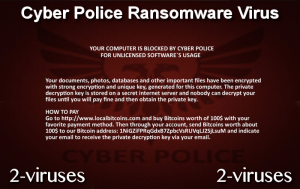
Automatiske fjernelsesværktøjer til Malware
(Win)
Bemærk: Denne Spyhunter-prøveversion tilbyder gratis at finde parasitter, såsom Cyber Police Ransomware Virus, samt hjælpe med deres fjernelse. begrænset prøveversion tilgængelig, Terms of use, Privacy Policy, Uninstall Instructions,
1. Hvordan fjernes Cyber Police Ransomware Virus ved hjælp af systemgendannelse?
Genstart din computer i Fejlsikret tilstand med kommandoprompt
I Windows 7 / Vista / XP
- Start → Sluk → Genstart → OK
- Tast F8 uafbrudt, indtil vinduet med Avancerede startindstillinger dukker op.
- Vælg Fejlsikret tilstand med kommandoprompt.

I Windows 8 / 10
- Tast Power på Windows log ind skærmen. Tast og hold derpå Shift tasten nede og klik Genstart.

- Vælg Fejlfinding → Avancerede Indstillinger → Opstartsindstillinger og klik Genstart.
- Når den indlæses, vælg Aktiver Fejlsikret tilstand med kommandoprompt fra listen i Opstartsindstillinger.

Gendan systemfiler og indstillinger.
- Når Kommandoprompt tilstanden indlæses, tast cd gendannelse og tast Enter.
- Tast derefter rstrui.exe og tast Enter igen.

- Klik ”næste” i vinduet, er der kommet frem.

- Vælg et af gendannelsespunkterne, der er tilgængelige fra før, Cyber Police Ransomware Virus trængte ind i dit system, og klik derpå ”Næste”.

- For at starte Systemgendannelse klik ”Ja”.

2. Fuldfør fjernelsen af Cyber Police Ransomware Virus
Efter at du har gendannet dit system, anbefales du at scanne din computer med et anti-malware program, såsom Reimage, Spyhunter for at fjerne alle de ondsindede filer, der har forbindelse med Cyber Police Ransomware Virus.
3. Gendan filer, der er påvirket af Cyber Police Ransomware Virus, ved hjælp af Shadow Volume Kopier
Hvis du ikke anvender Systemgendannelsesindstillingen i dit operativsystem, er der mulighed for, at du kan bruge Shadow Copy øjebliksbilleder. De lagrer kopier af dine filer på det tidspunkt, hvor øjebliksbilledet for systemgendannelsen blev oprettet. Cyber Police Ransomware Virus prøver som regel på at slette alle mulige Shadow Volume Kopier, så denne metode virker nok ikke på alle computere. Men det kan være, at virussen ikke har held med det.
Shadow Volume Kopier er kun tilgængelige med Windows XP Service Pack 2, Windows Vista, Windows 7 samt Windows 8. Du kan få dine filer tilbage via Shadow Volume Kopier på to måder. Du kan gøre det ved hjælp af native Windows Tidligere Versioner eller via Shadow Explorer.
a) Native Windows Tidligere VersionerHøjre-klik på en krypteret fil og vælg Egenskaber>Tidligere versioner fanen. Nu vil du kunne se alle tilgængelige kopier af den pågældende fil og tidspunktet, da den blev lagret i en Shadow Volume Kopi. Vælg den filversion, du gerne vil have tilbage og klik Kopier, hvis du gerne vil gemme den i en af dine egne mapper, eller Gendannelse, hvis du gerne vil erstatte den eksisterende, krypterede fil. Hvis du gerne vil se indholdet af filen først, skal du bare klikke Åbn.

Det er et program, der findes gratis på internettet. Du kan downloade enten en fuld eller transportable version af Shadow Explorer. Åbn programmet. I øverste venstre hjørne skal du vælge det drev, hvor filen, du leder efter, er lagret. Du vil kunne se alle mapper i det drev. For at få en hel mappe tilbage, skal du højre-klikke på den og vælge ”Eksporter”. Vælg derefter, hvor du gerne vil lagre den.

Bemærk: I mange tilfælde er det umuligt at gendanne datafiler, der er påvirket af moderne ransomware. Derfor anbefaler jeg, at du anvender et ordentlig cloud sikkerhedskopieringssoftware som sikkerhedsforanstaltning. Vi kan anbefale Carbonite, BackBlaze, CrashPlan eller Mozy Home.






